SpeedTree( to UE)个人笔记
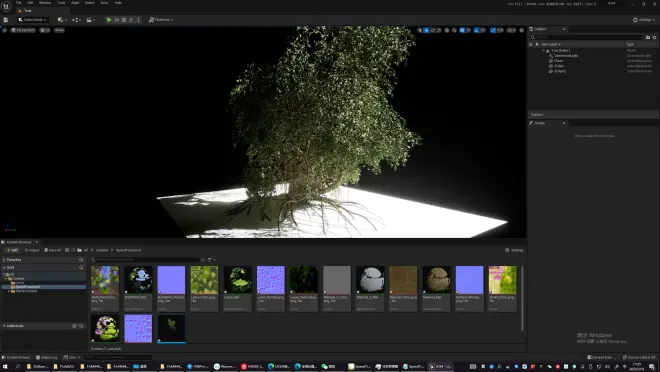
注意SpeedTree Cinema Modeler 9.0.0和 SpeedTree Games Modeler 9.0.0是两个版本,别下错了!!!
双击模型对焦
TAB切换Generator、node和Freehand模式(生成器模式、节点模式和手绘模式)
Freehand模式,绘制模式。可以使用扭曲工具和手绘模式绘制树干,按住空格创建新的手绘树干
在Generator模式中只调节一根树枝,快捷键W,由此可以单独选中并删除一根树枝
吸附快捷键 T
在Generator模式中独显某根树枝,快捷键F。Ctrl+F全部显示
关于导出:speed导出的是ST9格式,导出到UE4中是默认母材质,需要使用UE4的风力系统制作动画,而UE5是默认母材质,风力系统使用WPO实现的
节点窗口显示所有的节点,快捷键 A,隐藏/显示控制杆快捷键;A
独显该节点 I
类似于UE5
Ctrl+1 常规显示
Ctrl+2 显示布线
Ctrl+3 显示AO
Ctrl+4 反射率贴图
Ctrl+5 查看次表面反射
SpeedTree本质上就是由骨骼来控制树木表面的蒙皮来制作风力动画
在空气上双击鼠标左键显示整棵树
对力的操作:Q键切换世界坐标和局部坐标,WER是旋转缩放位移
SeaSon可以调整四季的季节变化,但是材质一般会在引擎中调整
generator:生成
设置生成的方式、数量、生成的区域
Mode:设置生成模式,不同的生成模式会有不同的表现
Frequency:生成的频率,频率越大生成的分支越多
count:生成的分支数量,数量越大,分支生成的方向越多,分支总数=频率*分支数量
Sweep:生成树干的圆弧弧度,但圆弧弧度数为零时生成的分支将会在同一侧,同理,圆弧弧度为一时,就是360度一圈的生成
spread:调整生成的偏移
phyllotaxy:叶序,可以调整叶序相关的设置
internode Length:间节长度和Frequency频率类似,相当于叶序mode的频率
spiral:螺旋生长,可以控制叶片的螺旋度
shared:所有模式都共享的属性
Pass:力的层级
boundAries:边界,用于控制枝节的最大值和最小值
Scalar:调整枝节的缩放
sink :枝干的起始位置,调整的太大将会让枝干生成在空中
Extend Parent:父级末尾生成枝干
脊柱:生成枝干的本质是生成一条脊柱样条,然后根据脊柱生成SkinSpine决定了枝干的长度和形态
在曲线编辑器中添加关键帧:Ctrl+鼠标左键
welding:枝干和树枝融合,包含上端融合和下端融合,还有贴图融合的相关设置,但是融合并不会合并UV岛,拓扑结构相同
splits:控制枝干的分裂
(skin蒙皮下的半径控制器)Radius:半径,Absolute绝对半径,+% of parent 相对半径
噪波也同样有早期和晚期的噪波:在Spine(脊柱)*之下的的Noise面板上early和Late是分开的,amount(数量)、Turbulence(湍流)、Threshold(阈值)和smooth
SpeedTree中默认是三角面,为了观察方便可以将三角面转化为四边面(虽然到UE之后会自动转为四边面,只是没那么必要就是了),在全局属性(Global Properties)中找到Geometry》Branches/Caps,将Triangles转为Quads
树叶相关:
树叶的叶片大小在Skin》Leaves》Size中调整
生成树叶之后在Gen》Shared》Extend Parent调整树叶的排列方式
树叶的生成密度在Gen》Phyllotaxy》nodes》Internode length中调整
有关树叶的指向天空的程度在Orientation》Sky Influence中调整
调整完这些参数之后在Orientation》Deformation》Fold、Curl和Twist,这三个参数是调整树叶的弯曲程度的参数,可以用来细化树叶
树枝的末尾去靠齐:Orientation》Fold、Curl和Twist
制作树叶的差异化:在材质栏的Cutouts/meshes中增加新的树叶,差异化的树叶会自动应用到材质上去
数值生成器:
三种树枝生成器方式:
01.分叉是生成:在父级枝干弯折处生成树枝
02.间隔式生成:在父级枝干沿一定间隔生长
03.延伸生成器,在父级枝干结束位置生长
自然界三种树叶生长方式:
互生、对生、轮生
SpeedTree的四种树叶生成模式:
Alternating交替、Opposite相对、Whorled螺旋和Scattered分散
装饰生成器,DECORATION GENERATOR
内部、外部、核的区别:
Outer: 外部,最外圈模型与父级相接的部分
Inner:内部,核与外部相接的部分
Core:核
生成模式总览 GENERATING MODE OVERVIEW:
Classic 传统的
Proportional 成比例的
Proportional Steps 比例步伐
Absolute 绝对
AbsoluteSteps 绝对步伐
Phyllotaxy 叶序
Interval间隔
Bifurcation 分叉
Flood 填充
Parent 父级
以上绝大多数适用于适应老版的SpeedTree而保留的生成模式,新版主要使用Interval间隔和Bifurcation 分叉,做叶子就使用叶序就可以了
使用一级树干制作藤蔓缠绕的效果 先在树干上增加一个Big branches,找到Gen》Shared》BoundAries,将开始调为零,结束调整为一个较低的值0.1~0.2,这样树枝就在底部生长了,增加Gen》Count的数量,让藤蔓多起来,右击树干层的节点》Make geometry force form selected,创建树干层对藤蔓层的吸引力(做爬山虎和数干的排斥左右),然后将藤蔓和树干两层分层处理(避免两者之前的穿插左右 所以单独给树干添加了一个力),树干1藤蔓2,创建分层的相关参数是Gen》Shared》Pass,之后再右击藤蔓层的节点》Make geometry force form selected,藤蔓层节点下面会出现一个小点,点击小点在Actions》Force里面将Attract改为Avoid
对齐:Align,生成的树枝节点与地面平行的程度
地方性:Locality,树枝生成到弯曲的地方的趋势,0~1,值越大,树枝生成在弯曲地方的趋势越大
turbulence:噪波紊乱
创造树干纹理:在displacement参数下,修改Fine和Shape相关参数(Fine》Amount,Shape》Amount、Twist)
关于力的理解:
Direction:方向力,经常使用的力,分支会向箭头指向的方向生长
Magnet:磁力,分支会聚集在一个中心点上
Gnarl:Branch Spines会围绕着由力的旋转确定的世界空间矢量扭曲
Twist:Branch脊柱沿着他们的局部向上矢量扭曲,并被力的旋转改变
Curl:卷曲,分支沿着由力的旋转确定的方向向内卷曲
Planar:平面,分支沿着由力的旋转确定的2D平面生长
ReTurn:回归,分支会回归到原来的增长方向。一般用来控制受到严重干扰的树枝,让它回归正常
Season light:季节光,叶子会向阳生长
Season wind:季节风,因为季节而落到地上的树叶会向着箭头方向扫过
Knickout:剔除,沿着箭头生长的任何东西都将被剔除或者移除,使用强度来控制它的敏感度,一般用于杀死朝向某个方向生长的树枝
Geometry:网格,分支会向着或围绕着选中的Geometry生长
有关力的调整设置,在节点编辑器上新建一个力场之后在对应节点或者对应的枝干上打开力的影响开关,力就会对该静态网格体生效了
有关力的 设置可以在节点编辑器窗口的图标处点击进入
力的设置下面,Strength和Strength Align的区别:Strength是力本身的强度,提高后只是提高自身的强度。Align Strength影响节点初始方向的强度,一般用于对齐到物体表面或树干表面,制作爬山虎时,同时修改两个力,使爬山虎被Geometry推开的同时爬山虎的叶片不与Geometry发生穿插(可以在力的设置》Actions》Force将Attract更改为Avoid,即推开的力)
力的模式(力的设置》Actions》Collide):
力的模式有四个None无、Obstruct阻碍、Prune修剪、Stop生长停止
Prune修剪:顾名思义,生长到某个位置,树枝将被人工修剪
Stop生长停止:生长到某个位置自动停止生长(由植物自发性的停止生长)
Obstruct阻碍:被某个物体阻止了生长
None无:不进行影响
力的衰减模式(力的设置》Actions》Attenuation):
None:none,没有衰减,即力的影响范围为全局
Linear:线性衰减,相当于C4D的“域”,力只会影响“域”范围内的Geometry
Quadratic:平方衰减
Hard:范围衰减,没有过度的衰减
风力系统:
在制作风力之前必须先优化模型,保证没有面数过高的分支
风力系统的Mine》mode一栏有四个选项,改选为Games
在风力系统的面板上能找到Wind Wizard(风力导向)选项,他可以自动适配到相同树的类型,同事能让树枝和树干一起运动,直接点击OK自动匹配
在自动应用Wind Wizard(风力导向)之后,包括树枝树干树根都在乱飘,需要关闭树干和树根对应节点的Animation》Wind》Games》apply
风力系统相关参数:
Setting(全局设置):调整风力的整体设置
Shared Motion(主干运动):影响作用于主干,例如将Bend调高,主干的最大弯曲程度会提高。Oscillation(震动),可以增加随机抖动。Speed(速度) 。Turbulence(湍流):增加噪波紊乱。Flexibility(柔软度):提得太高会让树枝像水草一样飘动。Start Height(开始高度):可以将开始受影响的位置提高,指定哪里受影响哪里不受影响。
Branch Motion(枝干运动):影响作用于枝干,下面细分Level 1和Level 2,在创建风力之后会自动创建分级,具体分级的级数会显示在节点面板上
Ripple motion(点模式):调整点相关,例如将Planar调高,叶片的拉伸比率会增大。Shimmerse(反射调整;微光):用于调整开启风力和叶片的反射,但是树叶主要在外部渲染,这个参数没有什么用
Gusting(强风):与前面参数没有太大区别,主要以观感为主
风力的导入导出:SpeedTree导入UE5之后,风力效果由WPO实现,所以在导入UE5之后,需要打开.st9文件的World Position Offset(全局位置偏移)确保阴影显示正确。
导出设置:(UE5.0.3

优化的相关知识:
选中级数较高的树枝,找到Segments(段)》Length(长)》+Relative(相对)
Segments中的段数和Spine的段数(length)是不同的,前者控制的是分割的段数,后面的则表示树干的总长度,Segments和Spine都可以同时调节长度(Length)分段和径向(Radius)分段
在级数较高的树枝上,需要降低面数然后增大生成的数量,树枝生成的数量在Gen》Bifurcation》Spacing
快捷键总览:
快捷键:
鼠标左键:旋转(数位板的笔点击)
鼠标右键:添加属性/功能/物体等(数位板的笔右点击)
鼠标中键:按住移动/左键+Alt,滑轮缩放(数位板的笔点击+Alt)
按住空格键:生成树(但是使用数位板的笔可以旋转与位移,但无法缩放)
H 切换显示/隐藏物体
F单独显示选中的物体
delete删除物体
Tab:切换编辑节点模式(generators发生器或nodes 节点)
~:选中物体是否高亮显示
Z:选中的物体的最大化
双击鼠标左键:物体最完整显示效果
ctrl+Z:后退
W:位移
E:旋转
R:缩放
A:切换到编辑模式
方向键是切换父子节点(要先选中物体)
1:显示/隐藏树叶
2:显示/隐藏树叶?
3:显示/隐藏分枝
4:显示/隐藏区域
5:显示/隐藏代替物?
6:显示/隐藏力场forces
注:当某个节点被隐藏时,节点会以灰暗的方式显示
8:开启风场
ctrl+1:标准显示模式
ctrl+2:网格模式
ctrl+3:AO模式
ctrl+4:底片检查
ctrl+5:表面下的检查
ctrl+6:光照模式
ctrl+E:导出模型
ctrl+s:保存
ctrl+shift+s:另保存为
F9:渲染图片
选择分枝的某个骨骼,按E进入旋转模式,点Toend (Alt+click)或按住Alt键就可以连续选中骨骼,就可以局部旋转。
F:focus 聚集(独立显示与选中物体连接的分支与树干)
Shift+F:focussiblings 聚集兄弟姐妹
focusancestors聚集祖先(独立显示与选中物体连接的上一个分支与树干)
C:conceal隐藏(选中物体,逐层的隐藏它的分支)
X:expose显示(选中物体,逐层的显示它的分支)


